システムメモリがビジーです。 スマートフォンのメモリ不足? 簡単な最適化のヒント
古いスマートフォンモデルのコストは高すぎます。 私達は皆16 GBと32+ GBモデル間の価格差が不当に大きいことを理解しています。 私たちはiPhoneについて、そしてAndroidの代表的な代表者たちの多様性について話しています。 その結果、人はこれで十分であることを期待して、ボード上に16ギガバイトのストレージを持つ最も若いモデルを採用します。 しかし多くの場合、現実は彼の期待に応えません。
スマートフォンのメモリを浪費するもの
まず、製造元がデバイスのメモリ量がユーザーが利用できるメモリ量と同じではないことを示していることを理解する必要があります。 つまり、実際には、パッケージに記載されているよりも使用可能なメモリが少なくて済みます。これは、iPhoneとAndroidファミリの両方に当てはまります。
どちらの場合も オペレーティングシステム デバイスには2〜3 GBのメモリが必要です。ユーザーに返却することはできません。このスペースはデバイスの操作に必要です。
したがって、新しいスマートフォンを探しているときは、次のことを考慮してください。実際には16 GBが約13 GB、32 GBが最大29〜30 GBです。
将来的には、残りのユーザーメモリが侵害されるでしょう インストール可能なアプリケーションとゲーム。 画面は良くなってきていて、絵はどんどん良くなっているはずです。グラフィックはより涼しくなっています - これはアプリケーションをより重くします。
さらに、時間が経つにつれて、インストールされているアプリケーションは太くなり、メモリに蓄積されます。 キャッシュデータ - これは、アプリケーションの操作中および閉じられた後にデバイスに残るものすべてです。 Webからコンテンツを受信するアプリケーションはすべて、ユーザーへの配信を高速化するためにデバイスに保存します。 YouTubeを見る - キャッシュされたビデオを入手してください。 オンラインで音楽を聴く - それはローカルにキャッシュされています。 ChromeでWebを閲覧する - ブラウザで閲覧したページがキャッシュされます。
あなたがAndroidを持っていて、あなたが緊急にあなたがビデオまたは写真のために数百メガバイトのスペースを得る必要がある状況に自分自身を見つけるならば、そしてキャッシュデータをクリアしてください。
設定 - \u003eメモリ - \u003eキャッシュデータをタップします。
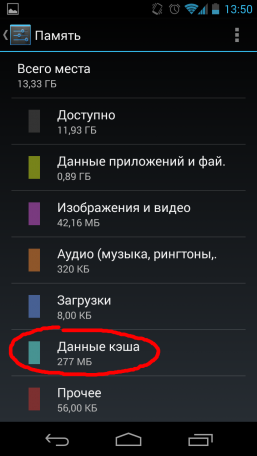
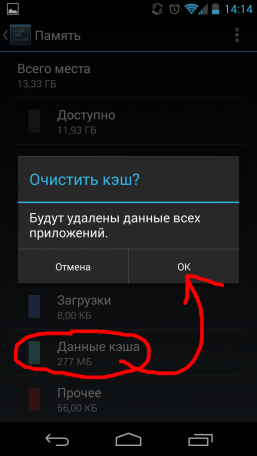
個々のアプリケーションのキャッシュを選択的に消去することもできます。
設定 - \u003eアプリケーション - \u003e厚いアプリケーションをタップ - \u003eキャッシュをクリア
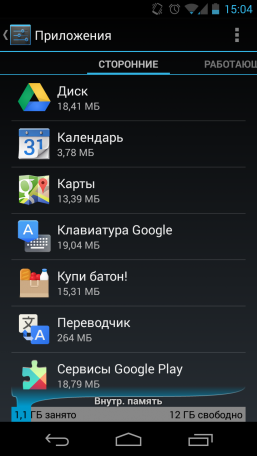
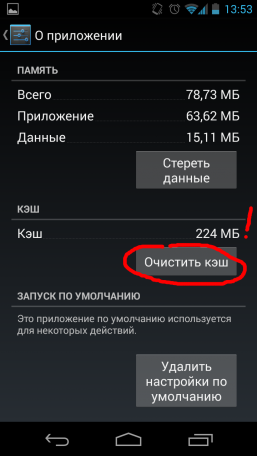
iOSにはそのような標準的なツールはありませんが、サードパーティ製のユーティリティがあります。
今日では、1ゲームに1 GBがすでにかなり受け入れられているようです。 定期清掃 「まだこれをプレイしますか」という予備的な質問を持つゲームは、かなりの量のメモリを占有し続ける、厄介で不要なおもちゃを取り除くのに役立ちます。 他のアプリケーションにも同じことが言えます。 アプリが好きではありませんか? 今後使う予定はありますか? それを取り外します、単にそれをデバイスにつかまないでください。
ユーザーが音楽を端末にアップロードしました 良くなって ある人はもはや320 kbpsのmp 3を知覚せず、flacだけを望んでいます。 このようなトラックは、デバイス上で数倍のスペースを占有します。
あなたが使用しているヘッドフォンがあなたが違いを感じさせるのに十分なサウンド再生を提供するかどうか考えてみませんか? おそらく平均的な品質のmp3で十分ですか?
それがあれば 写真とビデオそれはもっと悪いです。 ハイエンドのスマートフォンには、フルHDビデオを高フレームレートで撮影し、非常に高解像度の写真を作成できる8メガピクセル以上のカメラが搭載されています。 そのような写真やビデオは多くのスペースを取ります。 たとえば、1080pとしての1時間のビデオでは、スマートフォンの空き容量が10 GBになります。
ビデオが撮影されると、事実上選択肢はありません。 後で保存したりビデオホスティングに配置するために、モバイルデバイスからコンピュータに定期的に移動する必要があります。
Dropboxモバイルアプリケーションは、写真を保存することで、デバイスのメモリからクラウドへ自動的に画像を転送する機能を備えています。
それでも、私たちのモバイル機器がより技術的になればなるほど、アプリケーションやコンテンツのためにより多くのスペースが必要になります。 製造業者はこれを理解しており、スマートフォンやタブレット用のスロットを埋め込むことでユーザーと出会うことがよくあります。 リムーバブルメモリカード。 残念ながら、iPhone、guglofon、その他Androidの一部のユーザーは、このような利点を奪われています。 GoogleはすべてのデータをWebに保存するように提供しています。
この概念は多くの開発者によってサポートされています - 現在、ストリーミングの形でコンテンツを提供する何百ものテーマ別オンラインサービスが利用可能です。 それらは何十ものクラウドストレージで補完されています。 この場合、デバイスのメモリの目詰まりは大幅に少なくなりますが、モバイルインターネットの品質と速度に対する要件は大幅に高まります。
Androidオペレーティングシステムを搭載した携帯電話やタブレットでは、アプリケーションをアクティブにダウンロードしたり、オフライン作業用にデータをキャッシュしたり、音楽や映画などのメディアファイルを記録したりすると、空きシステムメモリがすぐになくなります。 多くの安価なガジェットでは、空きメモリの量は合計で数ギガバイトになりますが、いっぱいになることもあります。
空き容量が少ないほど、空き容量を増やす必要があります。 空き容量が常に足りなくなった場合は、次回は、内蔵メモリの多い携帯電話またはタブレットを購入することを検討してください。
Androidのタスクマネージャを利用する
Android OSの最新バージョンには特別なストレージパネルがあり、そこではデバイスの最も多くのメモリを占有しているものを見ることができます。 それを見つけるには、設定→アプリケーションに移動します。 ここでは、各アプリケーションとそのデータ、つまり画像ファイルとビデオ、オーディオファイル、ダウンロード、キャッシュされたデータ、およびその他のファイルにどのくらいのスペースが必要かを確認します。
アプリケーションのリストに移動して、最も適しているものを確認し、不要な場合は削除します。 ダウンロードしてダウンロードしたファイルのリストを見てください。 不要なダウンロードを削除してください。 インストールされているアプリケーションのキャッシュデータを削除します。 すべてを確認し、最も不要なもの、特に大容量のものを削除します。
アプリケーションを操作するときは、アプリケーション自体が実行されるだけでなく、アプリケーションが使用するデータとそのキャッシュも使用されます。 たとえば、Spotifyアプリケーションがインストールされていて、オフラインでたくさんの音楽を聴く場合、プログラムは1GB以上のスペースをとるかもしれません。 空き容量を増やすには、キャッシュされたデータを削除するか、Spotifyを実行して、オフラインで音楽を聴くのに使用されるメモリの最大量に設定の低い値を設定します。 オフラインでデータを処理するためにデータをキャッシュするアプリケーションはすべて同じように機能します。 下のスクリーンショットでは、Google Play Musicアプリのサイズは40.66 MBしかありませんが、キャッシュされた音楽は2.24 GBです。
タスクマネージャのアプリケーションリストの適切な項目に移動するか、メイン設定画面でアプリケーションにアクセスすることで、各アプリケーションのシステムメモリデータファイルがどれだけのデータをキャッシュし、削除したかを確認できます。
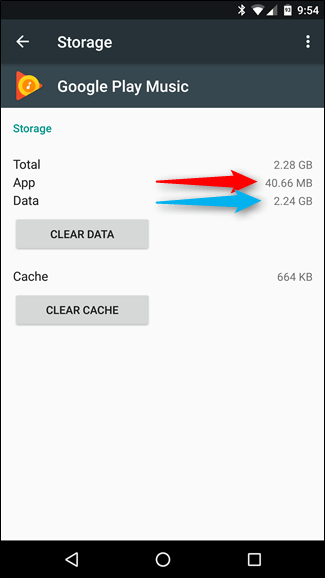
Androidの内蔵Storage OSツールは、さまざまな種類のデータが占めるスペースを視覚的に評価するのには適していますが、個々のフォルダーやファイルが占めるメモリーの量を調べるのには適していません。 後者の場合は、サードパーティ製のアプリケーションが必要になります。 たとえば、優秀で無料のプログラムDiskUsageです。 Google Playからインストールして起動し、ガジェットのファイルシステムで何が起こるのかを確認します。
視覚化を使用して、どのフォルダとファイルが最もスペースを占めているかを正確に確認します。 DiskUsageアプリケーションから直接削除できます。 例えば、ここであなたはすでに削除されたゲームから残っているフォルダーを見つけることができます。 通常このようなフォルダはアンインストール中に削除されますが、これは常にそうとは限りません。 この場合は、手動で削除する必要があります。 適切なフォルダまたはファイルを選択してメニューに移動し、[削除]をクリックします。
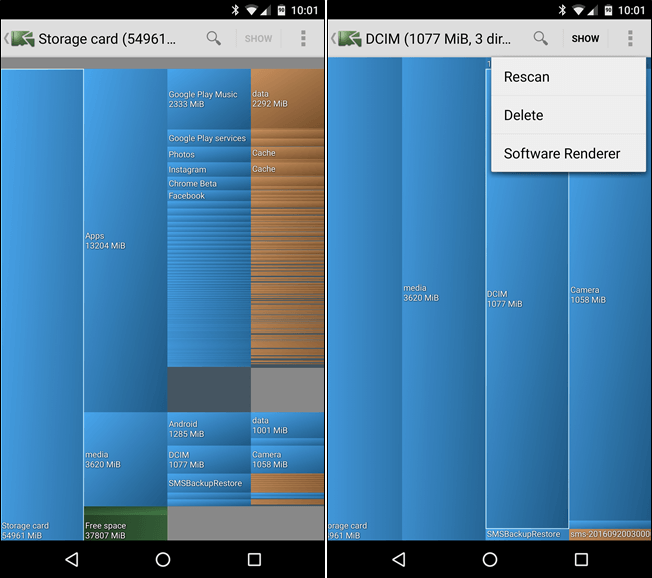
DiskUsageでは、インストールしたアプリケーションが依存しているファイルを削除できます。 失いたくない場合は、アプリケーション関連のデータを削除しないでください。 多くの場合、データはオンラインで同期されており、安全に削除できます。 次回必要になると、インターネットから単にダウンロードされます。
SDカードを挿入し、そこにデータを転送する
多くのAndroidデバイスは、ますます新しいデバイスに搭載されていても、依然としてmicroSDメモリカードスロットを使用しています。 携帯電話やタブレットにまだmicroSDスロットがある場合は、適切なメモリカードを購入して携帯電話やタブレットに挿入することで、データを記録するためのスペースを増やすことができます。 音楽、ビデオ、写真、その他のメディアファイル、場合によってはアプリケーションを記録することができます(次のセクションを参照)。 一部のアプリケーションでは、キャッシュされたデータをmicroSDメモリカードに書き込むこともできます。
ガジェットにSDカードがすでにある場合は、これは素晴らしいことです。 MicroSDメモリカードは非常に安価であるため、簡単にアップグレードでき、わずか1ペニーのメモリ容量で済みます。 Amazon.comでは、10ドルで32 GBのカードと19ドルで64 GBのメモリカードをいつでも見つけることができます。
メモリカードを取り付けたら、それをポータブルまたは内蔵ドライブとしてフォーマットします(お使いの電話機がAndroid 6.0 Marshmallowを実行している場合)。 次に、ガジェットをコンピュータに接続し、音楽やその他のファイルをPCのメモリカードに転送します。
アプリケーションをメモリカードに転送する
携帯電話とAndroidのバージョンによっては、アプリケーションをSDカードに転送してシステムの内部メモリの空き容量を増やすこともできます。
Android 6.0 Marshmallowユーザーは、SDカードを内蔵ドライブとしてフォーマットすることでこれを行うことができます。 将来的には、システムは、どのアプリケーションをメモリカードに書き込むべきかを独立して決定するであろう。 ユーザーとしては、実際の内蔵ドライブと内蔵ドライブとしてフォーマットされたSDカードの違いはわかりません。 この場合、再フォーマットするまでこのメモリーカードを他の機器に接続することはできません。記録されているデータはすべて失われます。
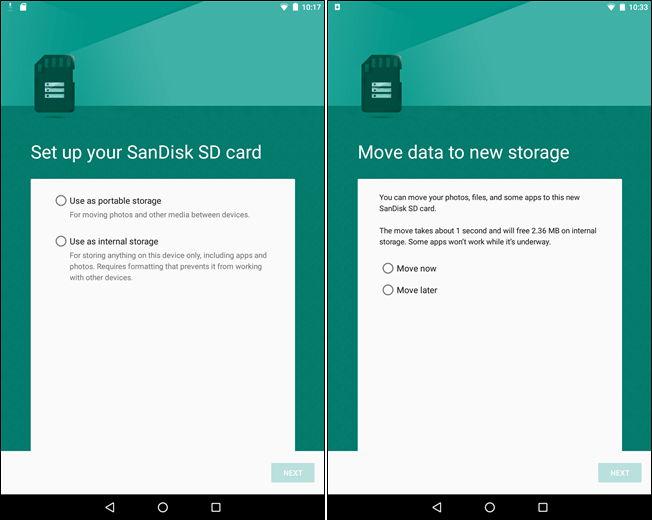
Android 6.0 Marshmallowより前のバージョンのオペレーティングシステムがガジェットにインストールされている場合は、組み込みのAndroidツールキットを使用するか、手動でアプリケーションを移動できます。 これを行う方法は、別の説明書を参照してください。
クラウドストレージに写真を転送する
現代のスマートフォンでは、たくさんのスペースで写真を撮ることができます。 携帯電話に保存する代わりに、Google Photos、Dropbox、Microsoft OneDrive、Flickrなど、新しく撮影した画像をクラウドストレージに自動的にアップロードするアプリケーションを使用できます。 GoogleフォトはあなたのAndroidデバイスの写真アプリに統合されています。 これを使えば、Googleクラウドストレージに写真を無制限に保存できます。 ガジェットの写真アプリケーションを介して、または任意のコンピュータのブラウザでphotos.google.comにアクセスすることで、いつでもアクセスできます。
上記の手順に従うと、ガジェット自体から写真のコピーを削除できます。これらのコピーは常にクラウドストレージから利用できるためです。 時にはこの方法で、1ギガバイト以上のデバイスメモリを解放することができます。 もっと伝統的な方法で、これらの写真をあなたのコンピュータに単にコピーすることもできます。 最も注目に値するのは、あなた自身の写真がデバイスやクラウドに保存されるかどうかにかかわらず、あなたの写真はあなたの携帯電話やタブレットの写真アプリを通して利用可能であり続けるということです。
Googleフォトが気に入らない場合は、別のクラウドストレージを使用できます。 例えばDropbox。
上記の方法は、写真だけでなく他の種類のファイルにも適しているため、ガジェットのシステムメモリ内の多くの領域を解放する可能性があります。 たとえば、Google Play Musicのようなクラウドストレージサービスに大量の音楽をダウンロードして、インターネット経由でそこから曲を聴き、音楽のコレクション全体を携帯電話に保存する代わりにサウンドファイルをキャッシュすることができます。
特にあなたがアプリケーションの大ファンであり、すべてを試してみたい場合は、無料の職場なしでAndroid携帯電話やタブレットは非常に簡単に滞在することができます。
音楽を聴いたり、バスルームで写真撮影をしたりしても関係ありません。
特にあなたのスマートフォンがデータを保存するのに必要なスペースが少なすぎる場合は、データキャッシュも同様には許されません。
携帯電話の空き容量が少ないほど、内部ディスク容量を管理するエキスパートになるために必要な時間が短くなります。
スペースを解放するための最初の方法 - ツールアンドロイドを使用してください
Androidの最新版には、携帯電話で何が起きているのかを正確に示すツールがあります。
確認するには、[設定]に移動して[メモリ]を開きます。 そこには、アプリケーション、それらのデータ、写真、ビデオ、音楽、ダウンロード、データのキャッシュ、その他さまざまなファイルによって使用されている容量がわかります。
たとえば、どのアプリケーションが最もスペースを占めているかのリストを表示して、それを解放することができます。
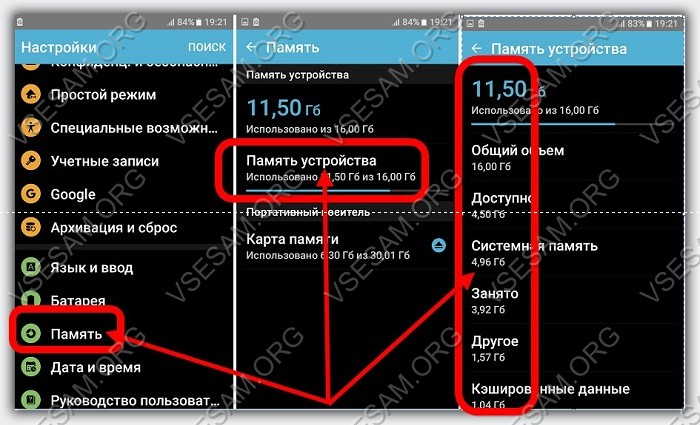
ダウンロードによってあなたの電話に来たすべてのファイルを見て、インストールされたアプリケーションからデータキャッシュをクリアするために「ダウンロード」を選択してください。
アプリケーションを扱うときは、アプリケーションは1 GBを超えるディスク容量をキャッシュできることに注意してください。 これは一時メモリを使用するすべてのアプリケーションに適用されます。
アンドロイドのスペースを解放する2番目の方法 - 大きなファイルを削除する
Androidには、さまざまな種類のデータに使用されている場所を確認できる便利なツールが組み込まれていますが、実を言うと、それに取り組む必要があります。
外部の開発者からは、プログラムDiskUsageの形で最良の解決策があります。 これは無料のアプリケーションで、Playストアからいつでもダウンロードできます。
次に、アプリを開いて、どのフォルダとファイルが最もスペースを占めているかを確認します。
あなたはそれらをアプリケーションから直接削除することができます、例えば、あなたはゲームやアプリケーションが削除された後にフォルダーに残っている残りに遭遇するかもしれません。
フォルダまたはファイルを選択して、[メニュー]ボタンをクリックし、[削除]コマンドを使用して不要なアイテムを削除します。
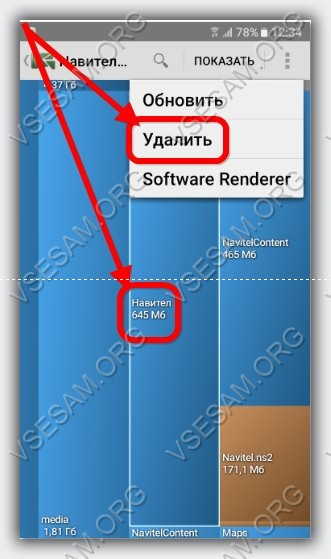
一部のアプリケーションに依存しているファイルは削除できます。
復元する準備ができていない場合は、アプリケーションに関連するデータを削除しないでください。ほとんどの場合、データはインターネット上で同期化されており、必要に応じて再ダウンロードできますが、過度に望みません。
アンドロイドのスペースを増やすための第三の方法 - 外部メモリカードを追加する
多くのAndroidデバイスはmicroSDカードスロットを搭載しています。 タブレットやスマートフォンにmicroSDメモリカード用のスペースがある場合は、かなり多くのメモリを獲得できます。
残念ながら、この方法で取得した場所は、一部のアプリケーションやオペレーティングシステムファイルには使用できませんが、音楽、ビデオ、写真、その他のデータを保存することはできます。
デバイスにすでにSDカードが搭載されていても、スペースが足りない場合は、別の容量を購入できます。

SDカードはかなり手頃な価格なので、手頃な価格でスペースを大幅に増やすことができます。
カードを取り付けたら、デバイスをコンピュータに接続してマルチメディアファイルをそこに転送するか、アプリケーションファイルマネージャを使用します。
アンドロイドのスペースを解放するための4番目の方法はSDカードにアプリケーションを移動することです
新しい世代のAndroidがGoogleに登場したため、この移動オプションはパフォーマンス、安定性、セキュリティの観点から削除されました。
このオプションは4.4 KitKatで削除されました。 ただし、KitKatやそれ以降のバージョンのAndroidで動作する場合でも、Samsungの一部のデバイスではまだ使用できます。
電話機にこの機能があるかどうかを確認します。
アプリケーションをSDカードに転送できる場合は、[設定]セクションに移動してから[アプリケーション]に移動します。
アプリケーションを選択した後、あなたはオプション "SDカードに移動"が表示されます。 そうでない場合、それはあなたのデバイスが転送を許可しないか、またはSDカードがインストールされていないことを意味します。
組み込みアプリケーションはバックグラウンドで実行する必要があるため、移動することもできません。
アプリケーションが移動位置を許可していない場合は、ボタンが灰色で表示されます - 操作はできません。
アンドロイドのスペースを増やす5つ目の方法 - インターネットに写真をアップロードする
現代のスマートフォンでは、写真が最もスペースを占めることがよくあります。 携帯電話に保存する代わりに、自動的にインターネットにダウンロードするアプリケーションを簡単に使用できます。
これは、Google +、Dropbox、またはMicrosoft OneDriveです。 Google+はあなたのアンドロイドに組み込まれており、あなたに無制限のディスク容量を与えます。
あなたはどんなコンピュータ、タブレットまたはスマートフォンからあなたの写真にアクセスすることができます。 それからあなたは電話に残っているコピーを削除することができます、そしてそれで多くのスペースを解放します。
このトリックは、お使いのデバイス上で多くのスペースを占有する他のファイルと連携します。
たとえば、Google Play Musicに大量の音楽をアップロードして、後でインターネットを使って起動することができます。
古いAndroidデバイスは、「内部メモリ」と「SDカード」の間に明確な違いがあります。
この場合、物理的な記憶領域は2つの部分に分けられます。1つはシステムとアプリケーション用、もう1つはデータ用です。
つまり、アプリケーションを削除してメディアファイルの領域を解放したり、メディアファイルを削除してアプリケーションの領域を解放したりすることはできません。これは古いデバイスにのみ適用されます。
ワンピースの内部メモリ上の新しいAndroidデバイスでは、あなたが望むものは何でも使用できます。 追加されたSDカードは新しいストレージとして利用可能になります。 成功しました。
リムーバブルカードがなく、すべてのメモリが内蔵されているiPhoneとは異なり、Androidを搭載したほとんどのデバイスではメモリ拡張モジュールを使用できます。 しかし、OSはそれらに転送することはできません、彼らはユーザーファイルを格納するためにのみ適しています。
そのため、システムメモリはAndroid OSの弱点の1つと考えられています。 それは、時間が経つにつれて、ユーザーによるデバイスの使用の性質に応じて、その中に破片があるさまざまなファイルでいっぱいです。 そしてこの場合、あなたはシステムをきれいにしなければなりません。
Androidの内部メモリを解放する方法
内部メモリには、アプリケーション、レポート(ログ)、およびシステムキャッシュが格納されています。 そのリリースのためのオプションの一つは、これは常に可能ではありません、データの一部はシステムパーティションに残っている必要があります、それは正しい操作のために必要です。
利用可能な方法:
- 標準のAndroidツールを使用してプログラムを移動する。 デバイス設定の[アプリケーション]項目で目的のプログラムを見つけ、[SDカードに転送]をクリックします。 そのような簡単な方法で、あなたは特定のプログラムによって占められていたデバイスの内部メモリのスペースを解放します。
- 別の方法は単にアプリケーションをアンインストールすることです、これはタスクマネージャか前のアイテムからの「アプリケーション」メニューを通してすることができます。 例外は、標準の方法ではアンインストールできないプレインストールプログラムです。 この場合、root権限が必要です。 次に、system / appフォルダに移動して、同類のものを削除する必要があります。 不要なプログラムのapkおよびodexファイルただし、Googleサービスなど、一部のプログラムは他のプログラムの動作に影響を与えるため、注意してください。 経験豊富なユーザーだけがこれを行うことができます。
- 定期的に、あなたはキャッシュと一時ファイルをクリアする必要があります、それは以下で議論されるであろう特別なアプリケーションを使うことが最もよくされます。 ただし、プログラムメニューの[データクレンジング]を選択して手動で手順を実行することもできます。 ある意味では、この選択肢はより安全ですが、はるかに労働集約的です。
- ファイルマネージャを使用してクリーンアップする方法があります。 ここですべてが非常に簡単であるようです - あなたはただファイルを削除する必要があります、しかしこれは本当ではありません。 root権限がない場合は、重要なものは何も消去されませんが、フルアクセスが許可されている場合(サードパーティの管理者が使用することが多い)、注意する必要があります。 手順の前に、システム保存を作成し、すべてを別の媒体に配置することをお勧めします。
- あるいは、クラウドストレージを使用することができます。 これは、あなたがインターネットを介してそれらに常にアクセスすることを意味します。 多くのサービスがあり、最も人気のあるものの1つがDropboxです。それは独自のモバイルアプリケーションを持っています。 メモや文書をEvernoteに保存することもできます。デバイスにトラフィック制限がなければ、費用はかかりません。
AndroidでRAMを解放する方法
これはスマートフォンのメモリの特別な部分です、RAMの量はメモリカードと累積されていない、そしてそこに映画やゲームを記録することはできません。 アプリケーションデータを保存するためにそれが必要です。 作業が完了すると、メモリは解放されますが、多くのプログラムはバックグラウンドで実行され続けます。 この機能が本当に必要な場合もありますが、ほとんどの場合、それがなくても実行できます。
- RAMをクリーンアップする最も簡単な方法は、プログラムをオフにして、ホームボタンを使用してそれらを最小化しないことです。。 しかし、残念なことに、多くの開発者は単にアプリケーションにそのような機能を提供していないか、見つけるのが困難です。 「戻る」を繰り返し押すとうまくいくことがありますが、何も保証できません。
- もう1つの方法は、最も要求の厳しいアプリケーションを強制的に停止することです。。 リストは「アプリケーション」項目にあります。これは設定にあります。 [動作中]タブには、現在実行中のシステムプログラムを除くすべてのプログラムが表示されます。右側には、それらが占有しているメモリの量が表示されます。 目的のアプリケーションの横にチェックマークを付けて[停止](下のボタン)をクリックするだけで十分ですが、この場合、保存されていない情報が失われる可能性があります。
この問題を解決する最も根本的な方法は、デバイスを再起動することです。
特別なプログラムを使う
例として、あなたは持って来ることができます。 これはおそらくシステムメンテナンスのための最も人気のあるアプリケーションです。 もちろん、同様の機能を持つプログラムが他にもありますが、ここでの主なことは害を及ぼすことではないことを理解する必要があります。 重要なファイルが削除された場合、それらを復元することは必ずしも可能ではありません。 不十分なクリーニングの結果は期待外れになる可能性があるので、システムのコピーがない場合は、あいまいなアプリケーションを試してはいけません。
使用するには、あなたはアプリケーションにroot権限を与える必要があるでしょう、彼らは内容を変える能力で、ファイルシステムへのフルアクセスを与えます。 アプリケーション自体がリクエストを送信するか、それを行う方法についての指示を提供します。
インターフェースは完全にロシア化されているので、経験の浅いユーザの間でも使用上の問題は生じないはずです。 スキャンが終了したら、単にスキャンを開始するだけで、キャッシュファイルだけでなく、非アクティブなアプリケーションによって使用されているRAMの領域も消去するように求められます。
他の種類の分析も利用可能です。めったに使用されないアプリケーションが見つかり、それらのアンインストールを推奨します。 この場合、あなたは盲目的にプログラムを信頼するべきではありません、それはプレイマーケットを訪れてそれらが何のためにあるのかを見つけるのが良いです、多分それらのうちのいくつかはまだあなたに役立つでしょう。
このアプリケーションには他にも機能があります。特に、冷却とバッテリ使用量の分析ですが、ここでは詳細には説明しません。
アプリケーション自体がバックグラウンドで実行され、常にユーザーのアクティビティを分析し、さまざまなヒントを提供することは注目に値します。 時々これはパフォーマンスに悪影響を及ぼし、全体のクリーニング効果を無効にすることがあります。
あるいは、要求の少ないリソースを提供することもできます。 アプリキャッシュクリーナーしかし、その機能は非常に特殊化されています。



















